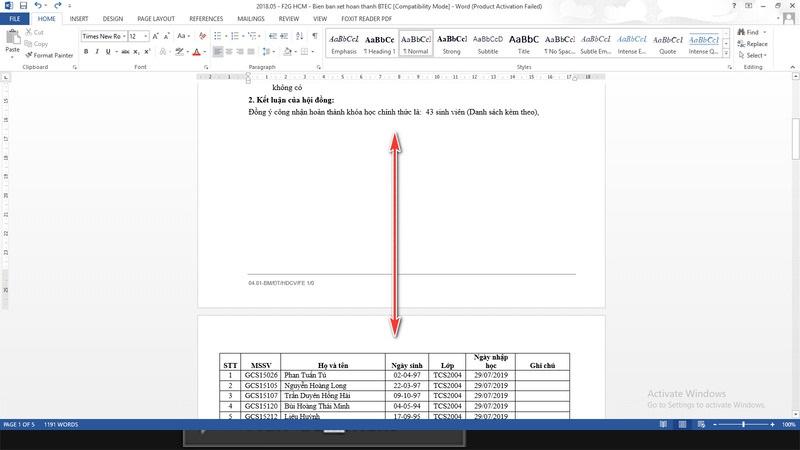
Hướng dẫn bạn khắc phục lỗi nội dung trong Word tự động nhảy trang nhanh chóng
Trong quá trình soạn thảo văn bản chắc hẳn bạn đã gặp hiện tượng đoạn văn bản của bạn đang gõ lại bị nhảy sang trang khác trong khi trang văn bản đó vẫn còn đủ khoảng trống gây khó chịu cũng như ảnh hưởng đến tính thẩm mỹ hoặc làm mất nội dung của tài liệu. Trong bài viết sau đây Phúc Anh sẽ hướng dẫn bạn cách sửa lỗi đoạn văn bản, table (bảng) trong Word tự động nhảy trang nhanh chóng và đơn giản nhất
Lỗi nội dung tự động nhảy sang trang khác thường xuất hiện khi bạn chèn thêm các bảng hoặc hình ảnh, sơ đồ… và các nội dung này tự động nhảy sang trang mới cho dù trang văn bản hiện tại của bạn vẫn còn đủ khoảng trống
Bạn đang xem: Hướng dẫn bạn khắc phục lỗi nội dung trong Word tự động nhảy trang nhanh chóng
Lỗi này làm cho văn bản của bạn bị mất thẩm mỹ cũng như gây khó khăn cho quá trình chỉnh sửa văn bản. Ngoài ra lỗi này còn làm mất đi tính thống nhất của văn bản và người dùng sẽ gặp nhiều khó khăn khi theo dõi văn bản.
Lỗi tự động nhảy trang trong Word không tự nhiên xuất hiện, lỗi này thường xuất hiện do các nguyên nhân sau đây
Định dạng văn bản không chính xác: Trong một văn bản xuất hiện nhiều định dạng khác nhau như khoảng cách dòng, lề, cỡ chữ… thì Word có thể tự động nhảy trang để điều chỉnh văn bản cho phù hợp
Tài liệu bị lỗi định dạng: Bạn copy 1 đoạn nội dung, hình ảnh từ một nguồn khác và nguồn đó có chứa các định dạng ẩn cũng sẽ phá vỡ cấu trúc định dạng văn bản của bạn và sảy ra lỗi nhảy trang
Sử dụng các phần mềm không tương thích: Nếu bạn copy nội dung từ các phần mềm không tương thích thì word sẽ không thể xử lý được
Xem thêm : 92 là tỉnh nào? Biển số xe 92 ở đâu? Quảng Nam và nét đặc trưng
Nếu như gặp lỗi nội dung trong trang trong word bị nhảy sang trang khác thì bạn khắc phục theo các bước sau:
Bước 1: Trong file Word đang bị lỗi nhảy trang > bạn chọn Thẻ Home.
Bước 2: Đi đến mục Paragraph > Chọn Mũi tên hướng xuống.
Bước 3: Chọn vào tab Line and Page Breaks
Bước 4: Bỏ tích chọn cả 4 ô ở phần Pagination > Cuối cùng nhấn OK để sửa lỗi nhảy trang trong Word.
Cách sửa lỗi nhảy trang khi chèn bảng trong word thực hiện theo các bước sau:
Bước 1: Trong file Word có bảng (table) bị nhảy trang > Nhấp Chuột phải vào bảng > Chọn Table Properties.
Bước 2: Chọn vào tab Row ở cửa sổ hiện lên.
Bước 3: Bỏ tích chọn ở ô Allow row to break across pages > Nhấn OK để sửa lỗi table trong Word bị tự động nhảy trang.
Trên đây Phúc Anh đã hướng dẫn bạn cách khắc phục lỗi nội dung trong Word tự động nhảy trang. Nếu muốn biết thêm nhiều thông tin hữu ích khác để thành thạo word, excel bạn hãy tiếp tục theo dõi Phúc Anh nhé. Xin chào và hẹn gặp lại các bạn trong các bài viết tiếp theo
Nguồn: https://luatduonggia.edu.vn
Danh mục: Tổng hợp
This post was last modified on 05/03/2024 13:05
Con số may mắn hôm nay 23/11/2024 theo năm sinh: Nhặt TIỀN từ con số…
Tử vi thứ bảy ngày 23/11/2024 của 12 con giáp: Tuổi Thìn chán nản, tuổi…
Vận may của 4 con giáp đang ngày càng xuống dốc. Cuối tuần này (23-24/11),…
Con số cuối cùng trong ngày sinh dự đoán con người sẽ GIÀU CÓ, sống…
Cuối tuần này (23-24/11), 4 con giáp sẽ gặp nhiều may mắn và thành công…
Tử vi hôm nay – Top 3 con giáp thịnh vượng nhất ngày 22/11/2024